PHILIPS 909F User Manual [ru]

Изучите ваш телефон
Экран (65 тыс.
цветов)
Кнопки
навигации
Кнопка "ОК"
Кнопка "Снять
трубку"
Буквенноцифровая
клавиатура
Микрофон
Philips старается постоянно улучшать свои
продукты. Поэтому Philips сохраняет за
собой право вносить изменения в данное
руководство пользователя или отозвать
его в любое время без предварительного
уведомления. Philips предоставляет
данное руководство пользователя на
основе принципа "как есть" и не несет
Кнопка "Отмена"
Кнопка "Отбой",
"Отмена" и
"Вкл./Выкл."
Гнездо для
зарядного
устройства/
наушников
ответственности, кроме предусмотренной
применимым законом, за любые ошибки,
упущения или несоответствия между
данным руководством пользователя и
описываемым продуктом. Данное
устройство предназначено для соединения
с сетями GSM/GPRS.
Как выполнить следующие
операции...
Вкл./выкл.
Длительно нажмите ).
телефона
Ввод вашего
PIN-кода
Введите ваш PIN-код с
помощью клавиатуры и
нажмите
,
для
подтверждения.
Выполнение
звонка
Введите телефонный
номер с помощью
клавиатуры и нажмите
, чтобы осуществить
(
набор.
Завершение
Нажмите ).
звонка
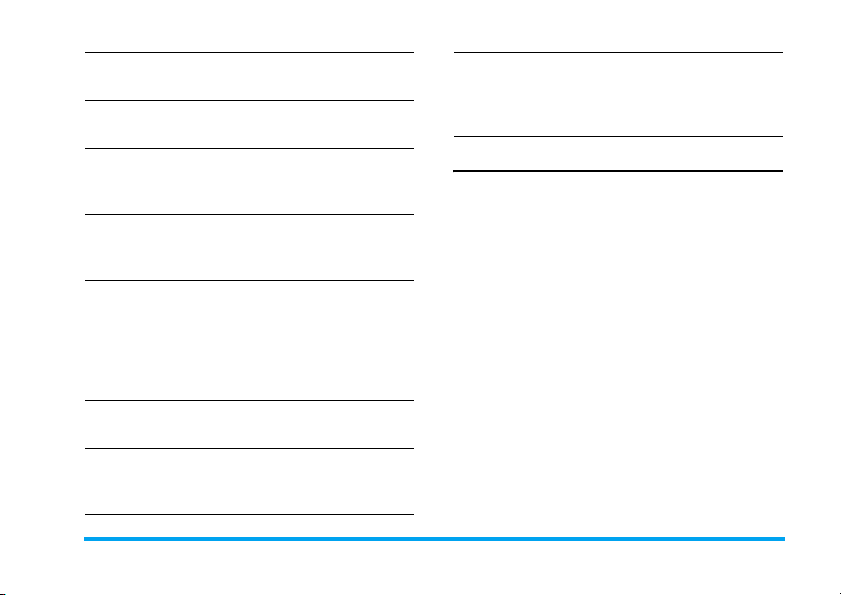
Ответ на звонок
Отказ от звонка
Блокировка/
разблокировка
клавиатуры
Доступ к меню
телефонная
книга
Доступ к меню
Список
вызовов
Доступ к
Главному меню
Переход в
предыдущее
меню
Нажмите (, когда
телефон звонит.
Нажмите ), когда
телефон звонит.
Длительно нажмите #.
Нажмите
ожидания.
Нажмите
ожидания.
вызовов
неотвеченные,
набранные и принятые
звонки.
Нажмите , в режиме
ожидания.
Нажмите C, когда будет
доступно.
в режиме
-
в режиме
(
Список
отображает все
Быстрое
возвращение
в режим
ожидания
Длительно нажмите
C
Главное меню
Главное меню, представленное в виде
таблицы, обеспечивает доступ ко всем
функциям вашего мобильного телефона.
Приведенная ниже таблица демонстрирует
организацию
различных находящихся там иконок и
номера страниц данного руководства, на
которых приведена более подробная
информация по соответствующей теме.
Главного меню
, значение
.
1
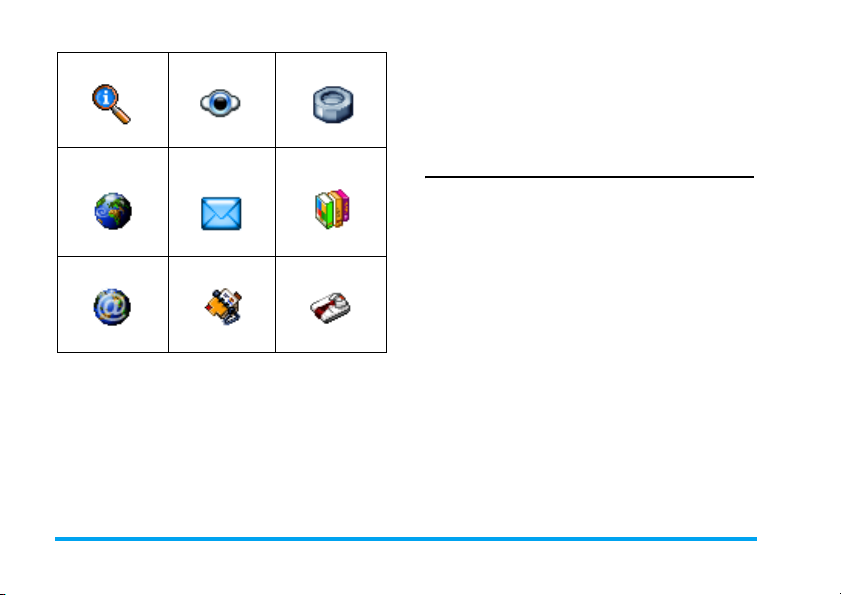
Инфо вызова Мультимедиа Настройки
стp.17
Услуги
оператора
стp.41
WAP Телеф. книга Приложения
стp.50
Нажмите , для доступа к
ожидания, затем используйте центральную
навигационную кнопку — ее функции
представлены в данном руководстве
символами
просмотра иконок и списков.
При перемещении по списку полоса
прокрутки в правой части экрана
показывает текущее положение в списке.
стp.38
Сообщения Игры/приложен.
стp.25 стp.45
стp.57
Меню
+, -, <
или
>
знаками — для
стp.34
стp.54
в режиме
2
Внутри списков нажмите
получить доступ к опциям, относящимся к
выбранному пункту, нажмите
вернуться на один уровень назад.
, чтобы
,
C
, чтобы
Как пользоваться данным
руководством
Содержание этого руководства имеет
следующую структуру:
Изучите ваш
телефон
Глава 1:
Подготовка к
эксплуатации
Глава 2:
Основные
функции
Данный раздел содержит
обзор вашего мобильного
телефона и информацию
о часто используемых
функциях.
Информация о том, как
подготовить ваш
мобильный телефон к
эксплуатации:
установка SIM-карты,
аккумулятора и т.п.
Информация о том, как
совершать и принимать
звонки.
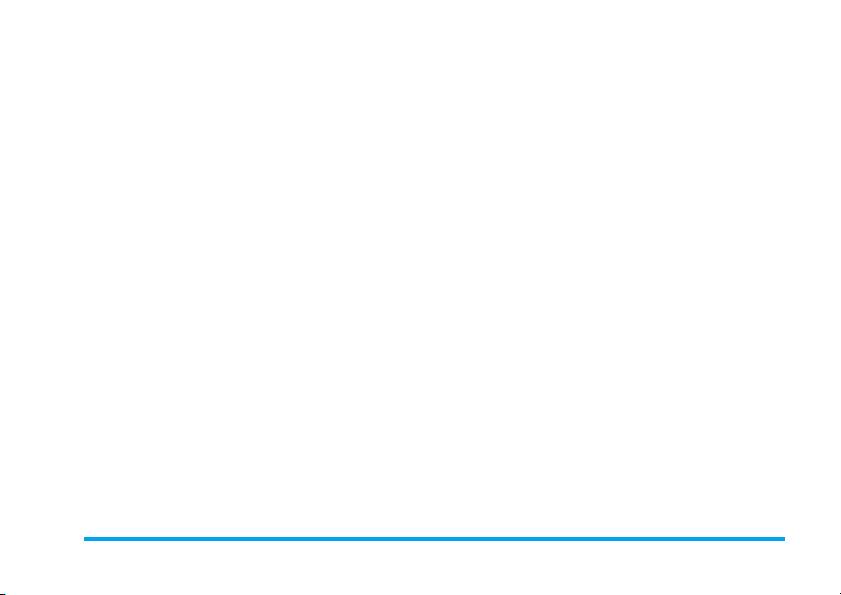
Глава 3: Ввод
текста
Главы 4 - 12
Другие
разделы
Информация о том, как
вводить текст с помощью
цифровой клавиатуры.
В этих главах поочередно
рассматриваются все
элементы
После Главы 12 следуют
разделы "Иконки и
символы", "Меры
предосторожности",
"Устранение
неисправностей",
"Оригинальные
аксессуары Philips",
Информация SAR (если
доступна на момент
публикации, в
противном случае
прикладывается в виде
отдельного документа) и
"Ограниченная
гарантия".
Главного меню
.
3
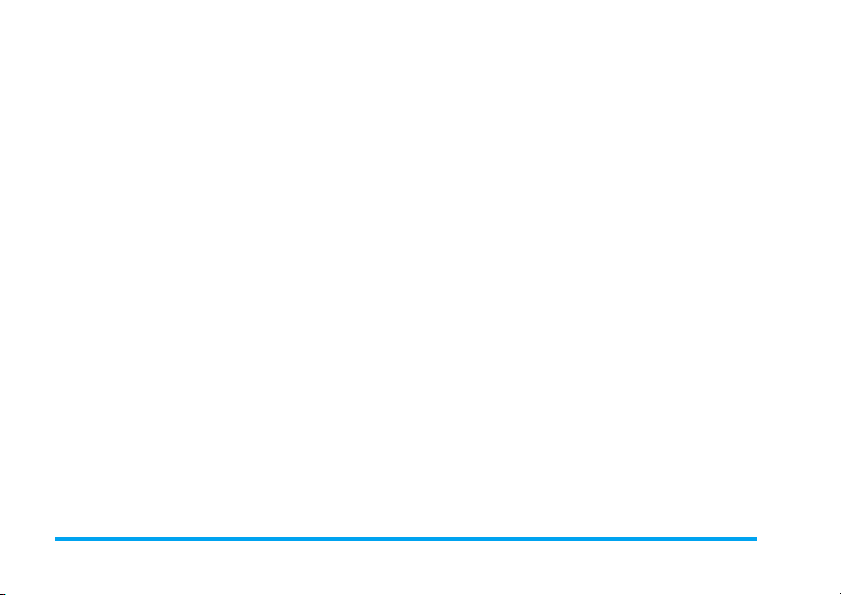
Содержание
1. Подготовка к эксплуатации ...... 6
Установка SIM-карты ................................ 6
Включение телефона ............................... 8
Зарядка аккумулятора .............................. 8
Установка горячих клавиш ..................... 9
2. Основные функции ........................ 10
Выполнение звонка .................................. 10
Ответ и завершение вызова ............... 10
Обработка нескольких звонков .......... 11
3. Ввод текста ............................................ 14
Ввод текста T9® ........................................ 14
Основной режим ввода текста ........... 15
4. Инфо вызова ...................................... 17
Ящики голосовой почты ........................ 17
Список вызовов ......................................... 18
Настройки ..................................................... 18
Сеть ................................................................. 19
Перенаправ. ................................................ 21
Запрет вызовов .......................................... 22
5. Сообщения ............................................. 25
Создать MMS .............................................. 25
4
Новое SMS .................................................. . 26
Входящие ..................................................... 27
Исходящие ................................................... 28
Обмен SMS .................................................. 29
Архив .............................................................. 29
Настройки ..................................................... 29
Широковещ. SMS ...................................... 33
Шаблон .......................................................... 33
6. Настройки ............................................... 34
Звуки ............................................................... 3 4
Экран .............................................................. 35
Другие настройки ...................................... 35
Горячие клавиши ...................................... 36
Безопасность .............................................. 36
7. Мультимедиа ....................................... 38
Альбом ........................................................... 38
Фонотека ....................................................... 38
Память ........................................................... 39
8. Услуги оператора ............................ 41
WAP ................................................................. 41
Ссылки ........................................................... 44

9. Игры и приложения ....................... 45
Подпункты в разделе Игры/
приложения .................................................. 45
Приложения Java ...................................... 45
Игры ................................................................. 46
Настройки ..................................................... 47
10. WAP ........................................................... 50
Домашняя страница ................................ 50
Закладки ........................................................ 50
Перейти на URL ......................................... 51
Настройки ..................................................... 51
Сообщения push ....................................... 52
Параметры ................................................... 52
Иконки и символы ................................. 61
Меры предосторожности ............... 63
Устранение неисправностей ...... 69
Оригинальные аксессуары
Philips
................................................................. 72
Заявление о торговых марках .. 73
Информация об Удельной
мощности облучения (SAR)
........ 74
ГАРАНТИЙНЫЙ ТАЛОН ................. 76
11. Приложения ....................................... 54
Калькулятор ................................................. 54
Будильник ..................................................... 54
Ежедневник .................................................. 55
12. Телефонная книга ....................... 57
Выбор телефонной книги ..................... 57
Добавление контакта .............................. 57
Редактирование и управление
контактами ................................................... 58
Содержание 5
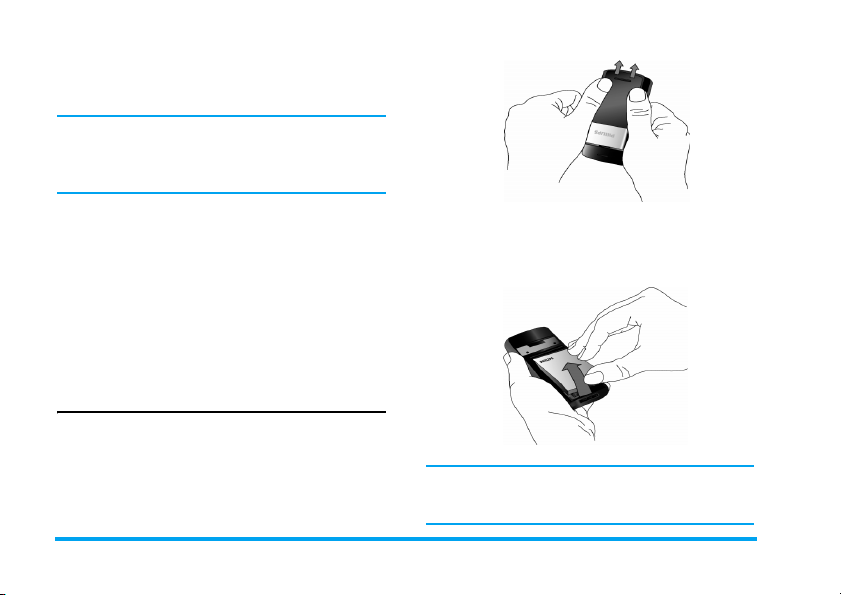
1. Подготовка к
эксплуатации
Перед использованием телефона
прочитайте, пожалуйста, указания по
безопасности в разделе “Меры
предосторожности”.
Для использования телефона необходимо
установить в него активированную SIMкарту, предоставляемую вашим оператором
GSM или продавцом. SIM-карта содержит
данные об условиях вашего подключения,
номер вашего мобильного телефона и
память, в которой вы можете хранить
телефонные номера и сообщения
(подробности см. в главе “Телефонная книга”
на стр. 57).
Установка SIM-карты
Снимите заднюю крышку
Чтобы установить SIM-карту, сначала нужно
снять заднюю крышку. Нажмите кнопку и
сдвиньте крышку, чтобы снять ее.
Выньте аккумулятор
Чтобы вытащить аккумулятор, поднимите
его вверх, нажав внутреннюю защелку от
нижнего левого угла.
Все личные настройки могут быть
потеряны, если вы извлечете аккумулятор
при включенном телефоне.
6
Подготовка к эксплуатации

Установите SIM-карту
Поднимите держатель SIM-карты на петле,
затем разместите SIM-карту в открывшемся
пространстве. Убедитесь, что зажа тый угол
карты находится в правильном угле, а
позолоченные контакты направлены вниз.
Установите на место аккумулятор
Сдвиньте аккумулятор обратно в отсек
металлическими разъемами вниз до упора.
Затем зафиксируйте его, нажав вниз.
Закройте держатель карты в фиксированное
положение.
Подготовка к эксплуатации
Установите на место заднюю крышку
Установите заднюю крышку, вдвинув ее в
пазы до упора.
Перед использованием снимите защитную
пленку с экрана.
7

Включение телефона
Чтобы включить телефон, длительно
нажмите кнопку
это требуется. PIN-код - это 4- или 8-значный
секретный код вашей SIM-карты. Этот код
задается заранее и сообщается вам вашим
оператором или магазином.
Если вы ввели неправильный PIN-код 3
раза, ваша SIM-карта блокируется. Чтобы
разблокировать ее, вы должны запросить
код PUK у вашего оператора.
При первом включении мобильного
телефона с новой SIM-картой вы увидите
следующий запрос:
Выполнить
быструю
индивидуальную
настройку
вашего
телефона?
. Введите PIN-код, если
)
Нажмите ,, чтобы
принять индивидуальную
настройку.
Выберите
мелодию для
входящих
звонков
Выбрать
фоновый
рисунок?
Выбор
телефонной
книги (SIMкарта или
телефон)
Нажмите ,. Появится
список мелодий. Выберите
нужную мелодию и
нажмите
Нажмите ,. Затем
выберите
Отключить
фонового рисунка.
Появится список картинок.
Выберите нужную картинку
и нажмите
Появится слово
Нажмите ,. Затем
выберите
В телефоне
еще раз. Появится
сообщение
настройка завершена
еще раз.
,
Включить
отображение
,
или
еще раз.
Включено
На SIM-карте
. Нажмите
Индивидуальная
.
или
,
Зарядка аккумулятора
Ваш телефон работает от перезаряжаемого
аккумулятора. Новый аккумулятор частично
заряжен; звуковой сигнал уведомит о слабой
зарядке аккумулятора, если этот сигнал
находится в положении
Включить
.
.
8
Подготовка к эксплуатации
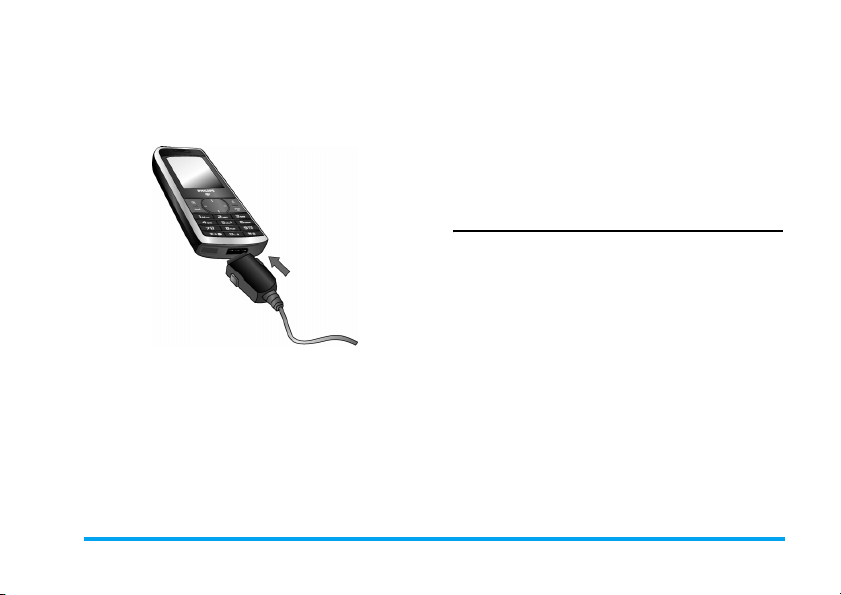
После установки аккумулятора и крышки
аккумулятора вы можете зарядить телефон.
Вставьте разъем, как показано ниже. Затем
вставьте другой конец в розетку сети
переменного напряжения.
Символ аккумулятора указывает состояние
зарядки. Во время зарядки изображение
элементов индикатора зарядки меняется;
полная зарядка мобильного телефона
занимает примерно 2,5 часа. Когда все
четыре полоски отображаются постоянно,
аккумулятор заряжен полностью. После
этого можно отключит ь зарядное устройство.
Если зарядное устройство остается
подключенным к мобильному телефону при
Подготовка к эксплуатации
полностью заряженном аккумуляторе, это не
приводит к повреждению аккумулятора.
Выключить зарядное устройство можно
только путем отсоединения его от розетки,
поэтому используйте розетку сети
переменного напряжения с легким доступом.
Можно подключить зарядное устройство к
ИТ-розетке.
Установка горячих клавиш
Вы можете запрограммировать цифровые
кнопки
2
любимым функциям посредством
длительного нажатия цифровых кнопок. Ряд
горячих клавиш запрограммирован заранее.
- 9 для доступа к вашим
9

2. Основные функции
Выполнение звонка
В экране ожидания
1. В режиме ожидания введите телефонный
номер с помощью клавиатуры. Для
исправления ошибки нажмите
2.Нажмите
3.Нажмите
Для международного звонка длительно
нажмите
международным кодом.
для набора номера.
(
для завершения разговора.
)
, чтобы ввести знак "+" перед
*
Использование телефонной книги
1.Нажмите - в режиме ожидания.
2. Выберите контакт из списка. Если вы
используете встроенную телефонную
книгу, а выбранный контакт имеет
несколько номеров, автоматически
набирается номер по умолчанию. Чтобы
выбрать другой номер, нажмите
(подробности см. в разделе
“Телефонная книга” на стр. 57).
3.Нажмите
выбранного номера.
4.Нажмите
- выполняется набор
(
для завершения разговора.
)
c
.
<
или
Ответ и завершение вызова
При приеме вызова может отображаться
номер абонента в зависимости от того,
разрешил абонент отображение своего
идентификатора или нет. Если номер
сохранен в телефонной книге, вместо
номера отображается соответствующее
имя.
•Ответ на звонок: нажмите
•Отклонение звонка: нажмите
вы включили опцию
перенаправляется на другой номер или в
ящик голосовой почты.
•Отключение громкости звонка: нажмите
. При этом отключается только звук без
c
отклонения или принятия звонка.
•Завершение разговора: нажмите
Телефон не будет звонить в режиме Без
звука.
>
Если выбрана опция
принять звонок, нажав любую кнопку, за
исключением
)
.
(
Перенаправ.
Ответ любой
.
)
. Если
, звонок
.
)
, можно
10
Основные функции
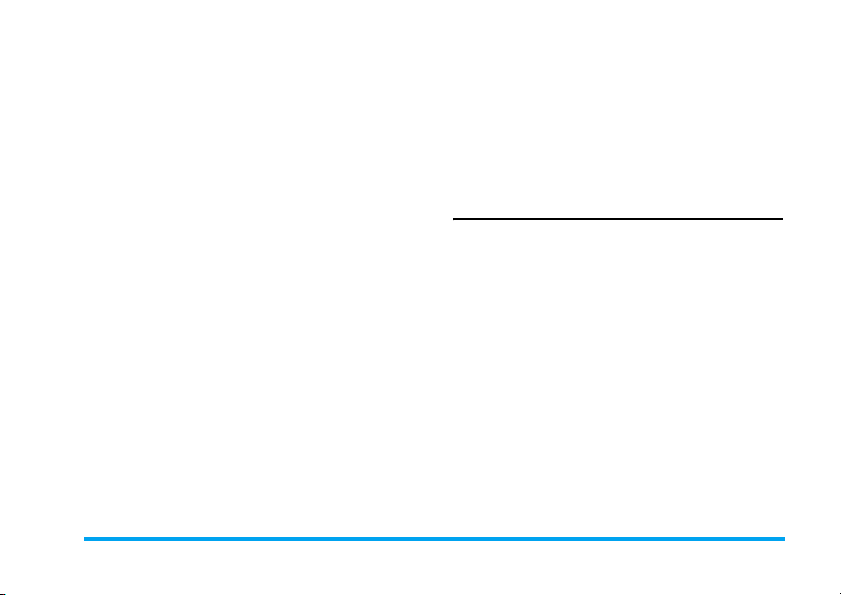
Регулировка громкости динамика
Во время звонка нажмите навигационную
кнопку
понижения громкости.
+
или - для повышения или
Параметры звонка
Можно получить доступ к следующим
параметрам, нажав кнопку
разговора:
Отключить
звук
Телеф.
книга
SMS
Список
вызовов
Ежедневник
Для отключения звука
звонка.
Для перехода к телефонной
книге.
Позволяет архивировать
SMS, посылать новое SMS,
просматривать входящие
SMS и просматривать
исходящие SMS.
Для доступа к списку
совершенных исходящих и
входящих звонков.
Для перехода к
ежедневнику.
во время
,
Блокнот
Конец
Для использования блокнота
для ввода телефонного
номера, предоставленного
вам, и сохранения номера.
Для завершения вызова.
вызова
Обработка нескольких звонков
Возможность одновременной обработки
двух или более звонков и выполнения
перекрестных звонков зависит от вашего
оператора и/или тарифного плана.
Выполнение второго звонка
Можно совершить второй звонок во время
активного вызова или во время удержания
вызова. Во время разговора наберите
номер (или выберите контакт из
телефонной книги) и нажмите
звонок удерживается (номер отображается
внизу экрана) и набирается второй номер.
Затем можно нажать
следующим параметрам:
,
. Первый
(
для доступа к
Основные функции
11
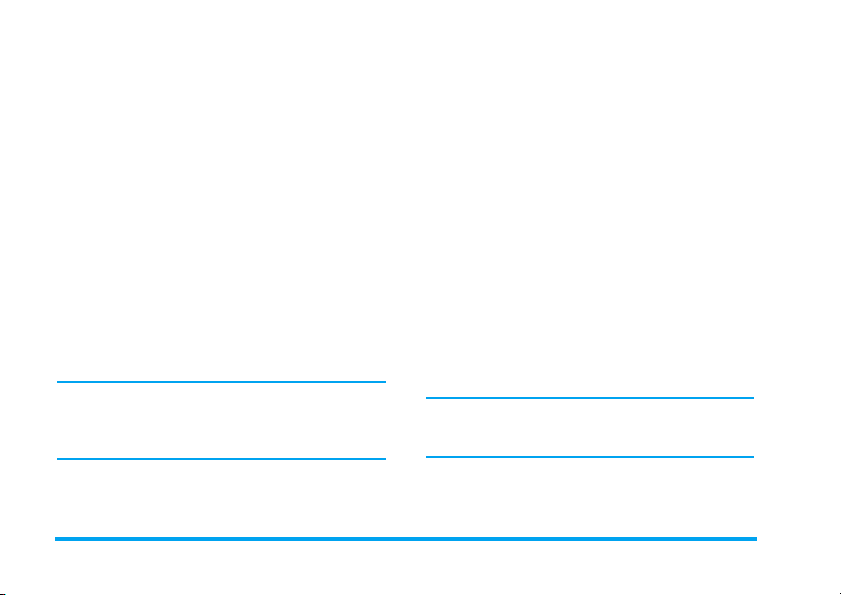
•
Переключить
вызовами (можно также нажать
для переключения вызовов).
•
Передача
После завершения передачи ваша линия
будет отключена.
•
Конференция
конференц-связь.
для переключения между
для подключения двух вызовов.
для включения абонента в
<
или
Ответ на второй звонок
При получении второго вызова во время
разговора телефон издает звуковой сигнал,
и экран показывает сообщение
вызов
. Затем можно:
Нажать
Нажать
Для ответа на звонок (первый
(
звонок удерживается).
Для отклонения звонка.
)
Чтобы принять второй звонок, следует
отключить опцию Перенаправ. для
голосовых вызовов (и включить Второй
вызов).
Второй
Ответ на третий звонок
>
Если вы разговариваете по телефону, когда
один звонок удерживается, вы можете
принять третий звонок. Для этого следует
либо завершить один из вызовов, или
включить нового абонента в конференцию.
Нажмите
Для отклонения звонка.
)
Нажмите
,
Эта услуга ограничена двумя текущими
разговорами (один активный и один
удерживаемый).
Для открытия списка
параметров. Можно выбрать
Принять
входящий звонок, или
вызова
текущий вызов, а затем
ответить на входящий
звонок.
, чтобы ответить на
, чтобы завершить
Конец
12
Основные функции
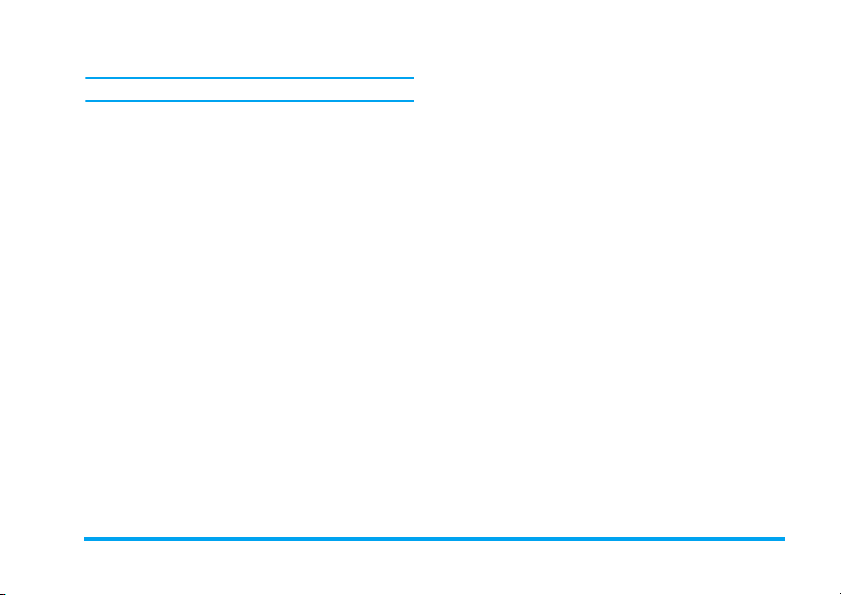
Конференц-вызов
Зависит от тарифного плана.
Конференц-вызов включается путем
совершения нескольких исходящих звонков
или во время нескольких звонков. Эта опция
позволяет одновременно разговаривать
максимум с 5 собеседниками.
1. Позвоните кому-либо, а затем сделайте
второй звонок (см. выше).
2.Нажмите
Повторите этот процесс, пока к
разговору не будут подключены пять
собеседников.
3. Выберите
отключения участник а конференции или
выберите
выполнения частного разговора только с
этим участником (разговор с остальными
удерживается).
4.Нажмите
отключения всех вызовов.
и выберите
,
Конференция
Удал. участника
Частный вызов
для одновременного
)
для
для
Если во время конференц-вызова
поступает входящий звонок, а в
конференции участвуют менее 5 человек,
можно принять этот новый вызов и
добавить участника к
пять участников уже подключены, можно
ответить на звонок, но нельзя добавить его
к конференции).
.
Конференции
(если
Основные функции
13
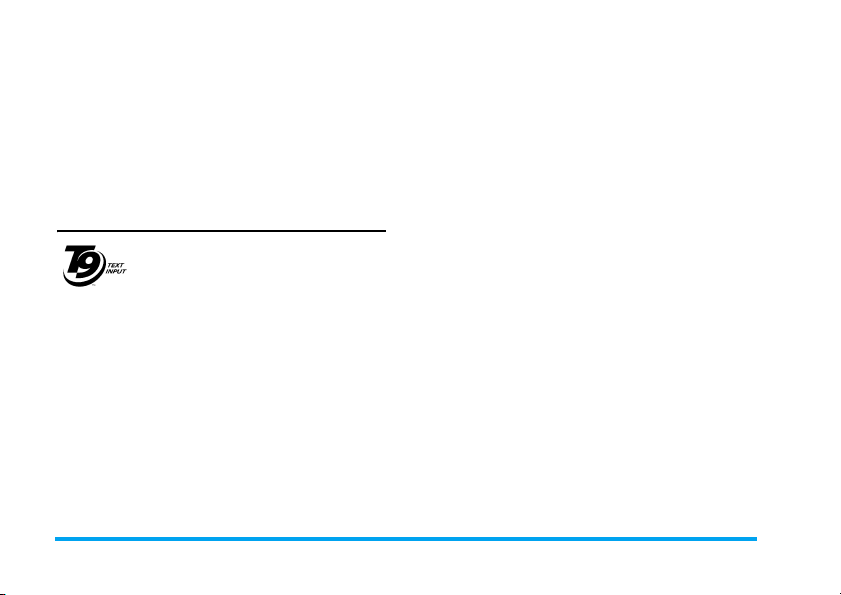
3. Ввод текста
Текст можно вводить в экраны
редактирования двумя различными
способами: с помощью предиктивного
ввода текста T9
ввода текста. Использование этих двух
методов описано ниже.
Ввод текста T9
Заявка на
европейский
патент Tegic
0842463
хотите ввести в зависимости от нажатых
вами кнопок. Вы нажимаете один раз
кнопку, соответствующую каждой букве в
слове, и T9
вашего ввода. Если доступно несколько
слов, отображается и выделяется первое
слово в списке. Нажмите
просмотра списка и нажмите
вставить слово.
®
или основного режима
®
Предиктивный ввод текста T9® это режим интеллектуального
редактирования, используемого
для ввода текста в мобильный
телефон. Он позволяет вам
более быстро вводить текст,
предлагая слова, которые вы
®
предлагает слово на основе
+
или - для
,
, чтобы
Как использовать Т9?
Буквы и символы вводятся кнопками
следующим образом:
2
+
или
>
C
0
#
*
Для ввода цифр.
-
9
Для просмотра списка возможных
-
слов.
Нажмите эту кнопку, чтобы
вставить выбранное слово с
последующим пробелом.
Кратковременно нажмите для
удаления предыдущего символа.
Длительно нажмите, чтобы
удалить весь текст.
Для переключения регистра:
стандартные, прописные или
ЗАГЛАВНЫЕ буквы.
Для просмотра таблицы
символов и пунктуации. Затем
нажмите < или > для просмотра 3
имеющихся таблиц.
Для переключения из режима T9
в основной или цифровой режим
ввода текста.
®
14
Ввод текста
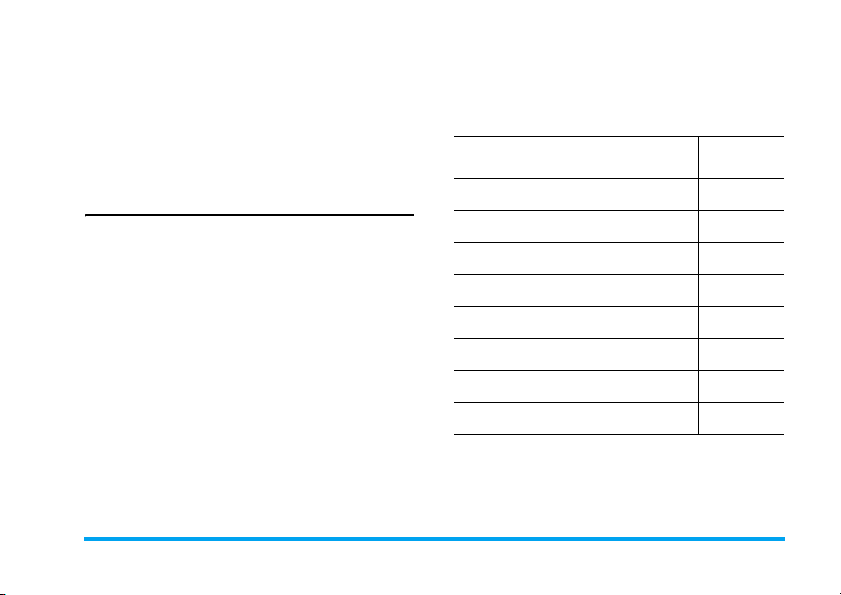
Пример: как ввести слово "home":
1.Нажмите
появится первое слово списка:
2.Нажмите
Home
3.Нажмите
выбора слова
4 6 6 3
+
для прокрутки и выбора
.
или > для подтверждения
,
Home
.
. На экране
Good
.
Основной режим ввода текста
Нажмите * для переключения из T9® в
основной режим ввода текста. Этот метод
требует многократного нажатия кнопки для
ввода желаемого символа: буква "h" вторая буква на кнопке
дважды нажать ее, чтобы ввести "h".
Кратковременно нажмите
одной записи, длительно нажмите для
удаления всего текста.
, поэтому нужно
4
для удаления
C
Пример: как ввести слово "home":
Нажмите
6
(MNO), 3, 3 (DEF). Нажмите ,,
когда сообщение будет закончено.
4, 4
(GHI)
6, 6, 6
(MNO),
Буквы, цифры и символы располагаются на
каждой кнопке, как описано напротив.
Кратковременное нажатие Длител ьное
пробел 1. , @ / : ; " ’ ! ¡ ? ¿ # + -
1
* = % < > ( ) & £ $ ¥
a b c 2 à ä å æ ç 2
2
d e f 3 é è ∆ Φ3
3
g h i 4 Γ ì
4
j k l 5 Λ
5
m n o 6 ñ ò ö
6
p q r s 7 β Π Θ Σ
7
t u v 8 ü ù
8
w x y z 9 ø Ω Ξ Ψ
9
нажатие
1
4
5
6
7
8
9
Ввод текста
15

Для переключения
0
регистра: стандартные,
прописные или
ЗАГЛАВНЫЕ буквы.
Для открытия символов и
#
режима пунктуации. Затем
нажмите < или > для
просмотра 3 имеющихся
таблиц.
Для переключения режима:
*
T9®, основной или
цифровой.
0
Изменяет
язык
редактиро-
вания
текста
Также
пере-
ключает
режим
16
Ввод текста
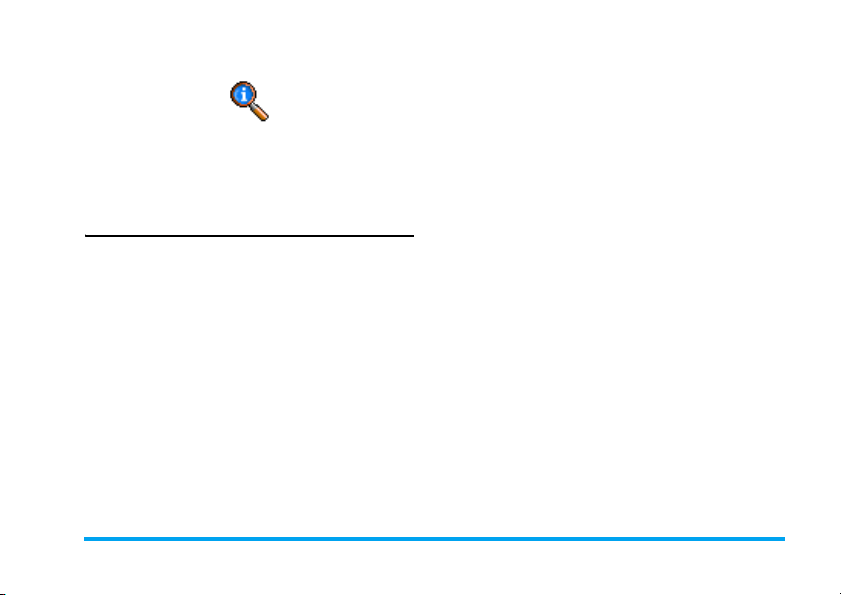
4. Инфо вызова
Меню, описываемое в этом разделе,
используется для управления мобильным
телефоном при обработке звонков и
связанной с ними стоимости.
Ящики голосовой почты
В этом меню можно добавлять или
редактировать номера ящиков голосовой
почты.
1.В режиме ожидания нажмите
входа в главное меню.
2. Выберите
голосовой почты
доступа к параметрам.
Инфо вызова
и нажмите , для
Добавление нового номера ящика
голосовой почты
1. Чтобы добавить новый номер ящика
голосовой почты, выберите
нажмите
2. Появится экран
имени ящика голосовой почты. Нажмите
, когда завершите ввод.
,
,
.
Введите имя
Инфо вызова
для
,
>
Ящики
<Нов.>
и
: для ввода
3. Появится экран
ввода номера ящика голосовой почты.
Нажмите
4. Появится экран
типа номера. Варианты:
Данные
5. Новый номер ящика голосовой почты
будет сохранен.
,
. Сделайте выбор и нажмите ,.
Введите номер
, когда завершите ввод.
Тип номера
Телефон, Факс
: для
для выбора
и
Редактирование существующего
номера ящика голосовой почты
Для редактирования существующего
номера голосовой почты выберите номер и
нажмите
номером и типом номера ящика голосовой
почты. Нажмите
экран "Почтовые ящики" для доступа к
параметрам:
Удалить
Изменить
. Появится экран с именем,
,
еще раз. Появится
,
Позволяет удалить номер
ящика гол о с о в о й почты.
Позволяет изменить номер
ящика голосовой почты.
17
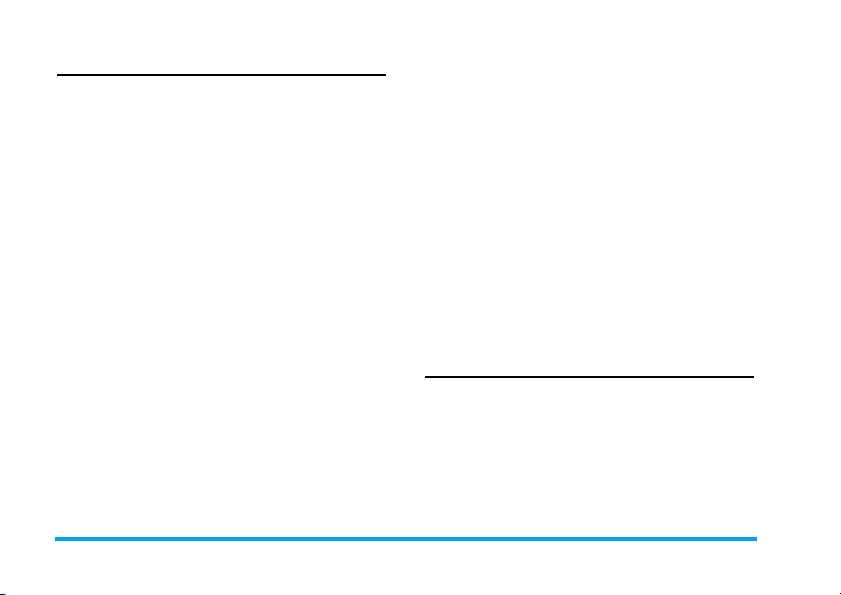
Список вызовов
В этом меню доступны списки :
Пропущ.вызовы
Набр.номера
хронологическом порядке, начиная с
последнего. Если абонент указан в контактах,
будет отображено сохраненное имя.
1.В режиме ожидания нажмите
входа в главное меню.
2. Выберите
вызовов
отображения списка всех вызовов.
Можно нажать кнопку
предыдущее меню.
,
. Они показываются в
Принят.вызовы
Инфо вызова
и нажмите , для
C
Все вызовы
и
для
,
>
Список
для возврата в
Повторный набор номера
Чтобы повторно набрать номер, уже
сохраненный в списке вызовов, просто
выберите номер и нажмите
(
.
Доступ к параметрам
Нажмите кнопку , для доступа к
следующим параметрам:
,
Отправить
сообщ.
Сведения
Вызов
Удалить
Сброс
Позволяет отправить SMS
или MMS на номер из списка.
Выберите
>
Новое SMS
сообщ.
Для просмотра сведений о
дате и времени этого
вызова.
Для вызова набранного
номера.
Чтобы удалить выбранный
вызов.
Для одновременной очистки
всего списка и удаления
всех вызовов.
Отправить сообщ.
или
>
Новое MMS
Настройки
В этом меню можно настроить все
параметры вызовов: переадресацию,
ожидание и т.д.
Отправить
.
18
Инфо вызова

Минутн. сигнал
Позволяет установить сигнал во время
вызова в положение
Отключить
.
Включить
или
Второй вызов
Позволяет установить уведомление о
втором входящем вызове в положение
Включить
этого параметра вы услышите звуковой
сигнал, если кто-то пытается позвонить вам
уже во время разговора. Выберите
параметр
включено ли ожидание вызова.
или
Отключить
Состояние
. При включении
, чтобы узнать,
Автодозвон
Позволяет установить автодозвон номера в
положение
положении
абонент занят, ваш телефон автоматически
будет дозваниваться, пока не будет
установлено соединение или не закончатся
все попытки (10). Телефон издает звуковой
сигнал в начале каждой попытки, а в случае
установления соединения издаст
специальный звук. Время между дозвонами
увеличивается с каждой попыткой.
Включить
Включить
или
Отключить
, если вызываемый
. В
Инфо вызова
Счетчики
Эта функция используется для учета
стоимости и длительности входящих и
исходящих вызовов. Доступные параметры:
Общ. длительн.
и
Сбросить длит.
ID вызывающ.
Чтобы
Показать
информацию (т.е. ваш телефонный номер)
для собеседника.
какой параметр включен.
или
Скрыть
Состояние
вашу личную
сообщит вам,
Сеть
В этом меню можно подключаться к сети для
отправки или получения информации (т.е.
SMS, MMS и т.д.)
Обратитесь к вашему оператору для
получения полной информации о
доступности GPRS в его сети и
соответствующем тарифном плане. Может
также потребоваться настройка параметров
GPRS, предоставленных вашим
оператором, в вашем телефоне путем
использования пунктов меню, описанных в
этом разделе. Затем выберите канал (GSM
или GPRS) в меню каждого используемого
приложения (например, WAP, MMS и т.д.).
19
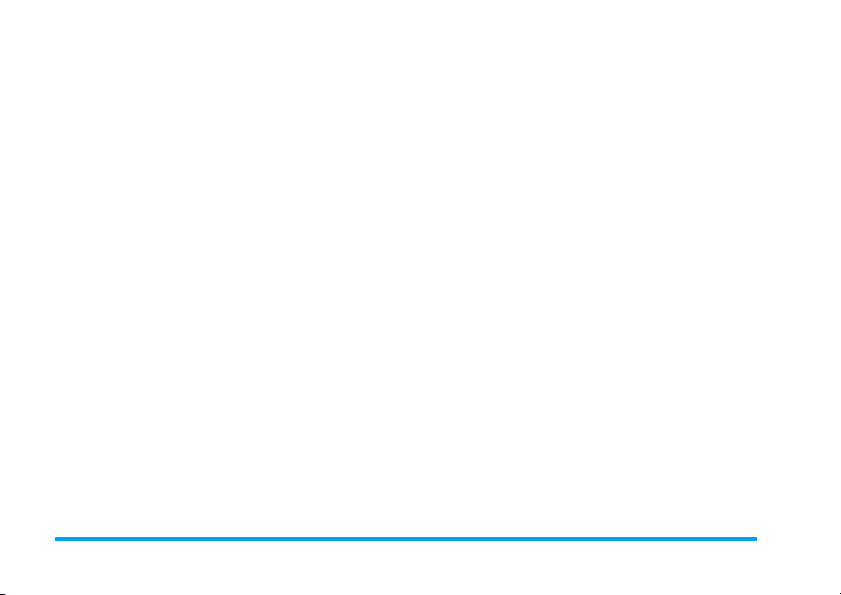
Предпочтительные сети
Это меню позволяет создать список
предпочтительных сетей. После определения
такого списка телефон попытается
зарегистрироваться в сети согласно вашим
предпочтениям.
Регистрация
Предоставляет список доступных сетей, если
включен режим Вручную. Выберите сеть, в
которой вы хотите зарегистрироваться, и
нажмите
для подтверждения.
,
Настройки доступа
Это меню позволяет создавать различные
профили данных, которые могут
использоваться для подключения к различным
услугам: например, при использовании WAP
или отправке MMS выбранный профиль будет
использоваться для подключения к сети GSM
или GPRS.
Описанные ниже параметры зависят от
оператора и/или тарифного плана. Сообщения
об ошибках во время соединений
преимущественно вызваны неверными
параметрами: обратитесь к оператору перед
первым использованием, чтобы получить
подходящие настройки, в некоторых сл учаях
их можно получить по SMS. Некоторые
20
предварительно настроенные профили могут
блокироваться, предотвращая повторное
программирование и п ереи мен ова ни е.
Выберите элемент в списке и нажмите
для доступа к следующим параметрам:
Показать
Изменить
имя
Настройки
GSM
Для отображения всех
параметров выбранного
профиля.
Для переименования
выбранного профиля.
Для изменения настроек
GSM:
• Логин и пароль
• Номер телефона,
необходимый для
установки подключения и
предоставленный вашим
оператором (ISDN или
Аналоговые)
• Время бездействия,
значение свыше 30 секунд,
после которого телефон
автоматически прервет
соединение (во время
соединения).
,
Инфо вызова

Настройки
GPRS
Для изменения настроек
GPRS:
• Логин, Пароль, Время
бездействия
• Меню APN позв оляет
ввести адрес внешней сети
данных, к которой вы хотите
подключиться, текстовая
строка используется для
установления соединения.
Подключение GPRS
Это меню позволяет определить порядок
подключения вашего мобильного телефона
к услуге GPRS.
Всегда вкл.
Телефон автоматически
подключится к услуге GPRS
(если доступно). Этот
параметр обеспечивает более
быстрый доступ к функциям
GPRS, но увеличивает
потребление энергии.
Д/выз.
данных
Телефон будет подключаться
к услуге GPRS только, когда
это требуется. Этот параметр
снижает потребление энергии,
но увеличивает задержку
соединения.
Перенаправ.
В этом меню можно включить или
выключить переадресацию вызовов.
1.В режиме ожидания нажмите
входа в главное меню.
2. Выберите
и нажмите , для выбора одного из
трех типов переадресуемых вызовов:
Инфо вызова > Перенаправ.
Голос. вызовы, Факс. вызовы
.
данных
3.После выбора типа вызовы нажмите
для доступа к следующим параметрам:
Нет
условий
Если нет
ответа
Систематическая
переадресация всех вызовов.
На экране ожидания
отображается иконка
Только если вы не отвечаете
на звонок.
,
и
Вызовы
+
.
для
,
Инфо вызова
21

Если
недоступен
Если
Только если вы находитесь
за пределами действия сети.
Только если линия занята.
занято
Условие
Состояние
Если линия занята, вы не
отвечаете или находитесь за
пределами действия сети.
Просмотр текущей настройки.
Нет условий
Этот параметр переадресует все входящие
вызовы на назначенный номер телефона.
Если этот параметр включен, вы не сможете
принимать вызовы на телефоне, пока не
отключите параметр.
Если нет ответа
Входящий вызов переадресуется, если нет
ответа.
Если недоступен
Входящий вызов переадресуется, если
номер недоступен.
Если занято
Входящий вызов переадресуется, если
линия занята.
Условие
Если выбран этот параметр, входящий
вызов переадресуется, если линия занята,
номер недоступен или не отвечает.
Состояние
В этом меню отображается состояние
переадресации всех вызовов.
Запрет вызовов
В этом меню можно запретить выполнение
и прием вызовов. Для использования этой
функции нужно ввести пароль,
предоставленный вашим провайдером.
1.В режиме ожидания нажмите
входа в главное меню.
2. Выберите
нажмите
запрещаемого вызова (
Входящие
для запрета вызовов.
3.После выбора типа вызова нажмите
для доступа к параметру.
Вызовы > Запрет вызовов
для выбора типа
,
Исходящие
) или изменения
для
,
или
Настройки
,
Запрет исходящих вызовов
Выберите
доступа к следующим параметрам:
Исходящие и
нажмите , для
и
22
Инфо вызова
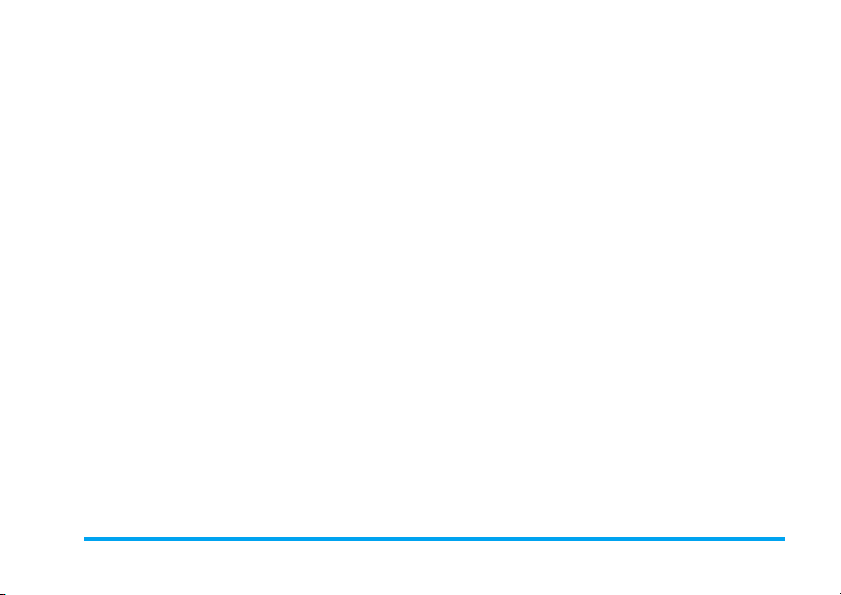
Все
Международн.
Межд. не дом.
Инфо вызова
Нажмите , для выбора
опции
Включить
Отключить
исходящих вызовов.
Выберите
просмотра состояния
запрета всех исходящих
вызовов.
Нажмите , для выбора
опции
Отключить
международных исходящих
вызовов. Выберите
Состояние
состояни я запрета всех
международных вызовов.
Нажмите , для выбора
опции
Отключить
международных исходящих
вызовов, кроме звонков в
вашу страну. Выберите
Состояние
состояния запре та таких
вызовов.
Состояние
Включить
запрет всех
для просмотра
Включить
запрет всех
для просмотра
или
запрет всех
для
или
или
Запрет входящих вызовов
Выберите
доступа к следующим па раметрам:
Все
В роуминге
Входящие и
Нажмите , для выбора
опции
Отключить
входящих вызовов. Выберите
Состояние
состояния запрета всех
входящих выз овов.
Нажмите , для выбора
опции
Отключить
входящих вызовов, когда
пользова т е ль находится в
роуминге. Выберите
Состояние
состояния запрета таких
вызовов.
нажмите , для
Включить
запрет всех
для просмотра
Включить
запрет всех
для просмотра
или
или
Работа с настройками
Выберите
доступа к следующим па раметрам:
Отменить
для
исходящих
Настройки и
Нажмите , для отмены
запрета вс ех исходящих
вызовов.
нажмите , для
23
